Come si crea un pattern con photoshop
Difficoltà: Base
Premessa
Molti di voi non sanno cosa sia un pattern: è un’immagine che viene ripetuta più volte per creare un disegno o uno sfondo
Per realizzare una griglia come quella della figura in modo rapido e senza disegnare ogni singola riga, basta creare un pattern, ossia un singolo quadratino da ripetere automaticamente fino a creare la griglia delle dimensioni desiderate:
[Solo gli utenti registrati possono vedere questo collegamento. ]
Inizio Guida:
Creare un nuovo documento selezionando File > Nuovo. Nella finestra che appare impostare le dimensioni in base alla grandezza del quadratino che si desidera ottenere. In questo caso vogliamo realizzare una griglia piuttosto fitta, quindi creiamo un file di 4 x 4 pixel. Prima di fare clic su OK, verificare di essere nella modalità RGB e impostare lo sfondo trasparente:
[Solo gli utenti registrati possono vedere questo collegamento. ]
In questo file disegneremo un quadretto o, meglio, solo parte di esso. Per lavorare più agevolmente, ingrandire la visualizzazione al 1600% usando lo strumento Zoom oppure premendo più volte Ctrl++.
Nella palette degli strumenti scegliere come colore di primo piano il colore della griglia, in questo caso il nero; quindi selezionare lo strumento Linea. Nella barra delle opzioni in alto, impostare lo spessore su 1 pixel in modo da ottenere una riga sottile e disattivare l’anti-alias per avere una linea netta e senza sfumature.
Disegnare soltanto due lati del quadratino, come mostrato nella figura. Non è necessario disegnare tutti e quattro i lati in quanto sarà la ripetizione del pattern a creare la griglia:
[Solo gli utenti registrati possono vedere questo collegamento. ]
A questo punto occorre trasformare il disegno in pattern. Selezionare Modifica > Definisci pattern. Nella finestra di dialogo assegnare un nome al pattern, ad esempio quadretto, e fare clic su OK. Una volta definito il pattern, questo file non ci serve più: possiamo chiuderlo senza salvare:
[Solo gli utenti registrati possono vedere questo collegamento. ]
Il pattern è pronto per essere usato.
Il pattern che abbiamo creato si utilizza come fosse un riempimento. In questo caso lo applichiamo all’intero livello del documento, ma potete anche usarlo solo in alcune parti: basta, ad esempio, creare una selezione e poi riempirla Selezionare Modifica > Riempi.
Ed ecco creata la griglia. Come potete notare, i due lati che abbiamo disegnato sono stati sufficienti per
realizzare l’intera quadrettatura. Il pattern rimarrà sempre disponibile nell’elenco e potrà essere utilizzato in qualunque altro documento. Inoltre, grazie allo sfondo trasparente, saremo liberi di utilizzarlo anche su sfondi colorati e su immagini:
[Solo gli utenti registrati possono vedere questo collegamento. ]
Le possibilità creative dei pattern sono davvero illimitate. Per darvi un’idea di quello che è possibile realizzare ho inserito alcuni esempi:
[Solo gli utenti registrati possono vedere questo collegamento. ]
[Solo gli utenti registrati possono vedere questo collegamento. ]
[Solo gli utenti registrati possono vedere questo collegamento. ]
Buon divertimento
Potete anche esercitarvi postando solamento il vostro pattern creato



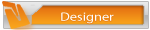

 Rispondi Citando
Rispondi Citando





